Správa licence
Při zakoupení bezpečnostního řešení pro firmy máte automaticky přístup k ESET PROTECT On-Prem. Seznam licencí a možnosti pro jejich přidání naleznete ve webové konzoli ESET PROTECT On-Prem v sekci Další > Správa licence.Licenční klíč je unikátní řetězec a používá se pro identifikaci vlastníka licence a aktivaci produktu.
Prostřednictvím ESET PROTECT On-Prem můžete vzdáleně aktivovat vaše bezpečnostní řešení ESET.
Oprávnění pro přístup k licencím
Pro přístup k licencím musí mít uživatel potřebná oprávnění. Oprávnění se vždy vztahuje pouze na licence umístěné v konkrétní statické skupině, do které má uživatel přístup. Přehled všech oprávnění naleznete v této kapitole.
Pouze administrátor, jehož domovskou skupinou jsou Všechna zařízení a má oprávnění pro Zápis licencí, může licence přidávat nebo odebírat. Každá licence je reprezentovaná veřejným ID a je u ní uveden počet jednotek. Administrátor může dalším uživatelům delegovat oprávnění pro přístup k licenci, aby ji mohli používat pro aktivaci, případně ji následně přesunout do jiné statické skupiny. Licence není možné rozdělit. |
Licence z ESET MSP Administrator 2 se rozdělí do fondů dle jednotlivých společností. Licence není možné z tohoto fondu přesunout.
Správa licencí ve webové konzoli
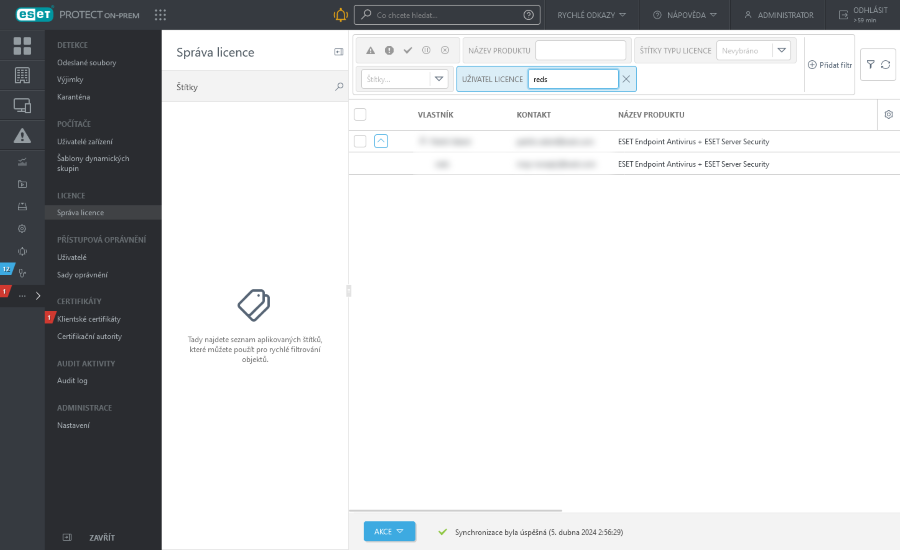
Licence přidané pod konkrétním ESET Business Account uživatelem nebo stejnou společností jsou seskupeny do fondu licencí. Pro zobrazení detailních informací o licenci klikněte na ![]() , čímž rozbalíte daný fond licencí.
, čímž rozbalíte daný fond licencí.
V ESET Business Account a ESET PROTECT On-Prem můžete licence rozpoznat podle:
•ID licence
•Typ licence: Firemní (placená licence), Zkušební (zkušební licence), MSP (Managed Services Provider licence) a NFR (neprodejná licence).
Mezi další informace patří:
•jméno vlastníka licence a kontaktní informace.
•uživatel licence a typ: ![]() Společnost,
Společnost, ![]() Lokalita,
Lokalita, ![]() MSP zákazník.
MSP zákazník.
•název řešení, pod které produkty ESET patří. Přečtěte si více o řadách ochrany ESET.
•název produktu, na který licence platí,
•celkový stav licence (zda licence vypršela, došlo k překročení počtu klientů povolených licencí a jiná upozornění),
•počet klientů aktivovaných prostřednictvím této licence, V případě ESET Mail Security se hodnota ve sloupci Počet vypočítává na základě zakoupených poštovních schránek (hodnota ve sloupci Rozsah).
•rozsah představuje počet schránek, uživatelů, připojení (v případě serverových produktů), na které jste si zakoupili licenci,
•platnost představuje datum vypršení platnosti licence. V případě licencí ve formě předplatného nemusí být uvedeno datum platnosti,
Licence můžete filtrovat podle stavu:
|
Licence je platná a je úspěšně registrovaná. |
|
Licence není registrovaná, její platnost vypršela nebo je nadužívána. |
|
Licence je téměř vyčerpána nebo se blíží konec její platnosti. |
|
Licence je deaktivována nebo její platnost byla dočasně pozastavena. |
|
Platnost vaší licence vypršela. |
Vypršelé a nadužívané licence (ve stavu Chyba nebo Neaktuální) nejsou viditelné v seznamu dostupných licencí v průvodci All-in-one instalačním balíčkem, klientské úloze Aktivace produktu a klientské úloze Instalace softwaru. |
Kliknutím na tlačítko Akce se zobrazí možnosti pro správu fondu licencí:
|
Pomocí této možnosti můžete přiřadit, odebrat, vytvořit nebo odstranit štítky. |
|||
|
Po kliknutí na tlačítko Přidat licence si vyberte jeden ze způsobů pro přidání svých licencí: 1.ESET PROTECT Hub, ESET Business Account nebo ESET MSP Administrator – po připojení ESET PROTECT Hub, ESET Business Account nebo EMA 2 účtu se z něj načtou všechny licence. 2.Licenční klíč – zadejte platný licenční klíč a klikněte na tlačítko Přidat licenci. Po úspěšném ověření licenčního klíče vůči aktivačnímu serveru se licence přidá do seznamu.
3.Offline licenční soubor – vyberte licenční soubor (.lf) a klikněte na tlačítko Přidat licenci. Po ověření licenčního souboru se licence přidá do seznamu. Podle ikon ve sloupci Vlastník snadno poznáte, jakým způsobem jste danou licenci přidali: |
|||
|
Kliknutím odstraníte vybraný fond licencí. Následně budete vyzváni k potvrzení akce. Odstraněním licence nedojde k deaktivaci klientů, kteří byli prostřednictvím této licenci aktivováni. Produkty ESET aktivované danou licencí zůstanou po jejím odebrání z ESET PROTECT On-Prem stále aktivované. |
|||
|
Přesuňte objekt do jiné statické skupiny, kde je k dispozici uživatelům s dostatečnými právy k cílové skupině. To je užitečné, pokud chcete šablonu poskytnout jinému uživateli. Přístup skupiny nastavuje Statickou skupinu objektu a přístup k objektu na základě uživatelských přístupových práv. |
|||
|
Kliknutím vynutíte synchronizaci licenčních informací do ESET PROTECT On-Prem. Licence se s licenčními servery ESET automaticky synchronizují jednou denně. Pokud jste licence přidali prostřednictvím ESET Business Account nebo ESET MSP Administrator, synchronizace s těmito portály probíhá rovněž jednou denně. Pokud synchronizace licencí selže, ujistěte se, že jsou název hostitele edf.eset.com a IP adresa povolené ve vaší síti. |
|||
|
Kliknutím se otevře portál ESET Business Account. Tato akce je k dispozici pouze v případě, kdy jste ji přidali prostřednictvím ESET Business Account. |
|||
|
Kliknutím se otevře portál ESET MSP Administrator. Tato akce je k dispozici pouze v případě, kdy jste ji přidali prostřednictvím ESET MSP Administrator. |
|||
|
Kliknutím se otevře portál ESET PROTECT Hub. Tato akce je dostupná pouze v případě, že máte aktivovaný účet ESET PROTECT Hub. |
ESET PROTECT Hub nahrazuje licenční portály ESET Business Account a ESET MSP Administrator. ESET bude postupně migrovat všechny účty z obou platforem: |
Po rozbalení fondu licencí a kliknutí nad konkrétní licencí můžete provést níže uvedené akce. Dostupnost jednotlivých akcí se odvíjí od typu vybrané licence:
|
Kliknutím vytvoříte úlohu pro aktivaci produktu vybranou licencí. |
|
Pomocí této možnosti můžete přiřadit, odebrat, vytvořit nebo odstranit štítky. |
|
Licence můžete spravovat, pokud jsou synchronizovány s ESET Business Account, ESET MSP Administrator nebo ESET PROTECT Hub. Pokud dochází k nadužívání licence, navyšte si její kapacitu nebo deaktivujte některá zařízení. |
|
Obnoví licence, jejíž platnost vypršela, která byla pozastavena nebo deaktivována, v ESET Business Account, ESET MSP Administrator nebo ESET PROTECT Hub. |
|
Změní zkušební licenci na plnou v ESET Business Account, ESET MSP Administrator nebo ESET PROTECT Hub. |
|
kliknutím si zobrazíte Audit log pro vybranou položku. |
|
Kliknutím si do schránky zkopírujete ID licence. |
Předplatné licencí
ESET PROTECT On-Prem podporuje správu licencí ve formě předplatného. Přidat je můžete prostřednictvím portálu ESET PROTECT HubESET Business Account, ESET MSP Administrator nebo licenčního klíče. Platnost předplatného si můžete zkontrolovat v sekci Správa licence ve sloupci Platnost, případně v sekci Počítače v Podrobnostech konkrétního zařízení. Pro licence formou předplatného není možné vytvářet offline licenční soubory.
Podpora ESET Business Account lokalit
Nyní můžete ze svého ESET Business Account importovat kompletní strukturu společnosti a rozdělovat části licence jednotlivým lokalitám.
Aktivace ESET firemních produktů
Licence k produktům ESET můžete v ESET PROTECT On-Prem distribuovat dvěma způsoby:
•Pomocí úlohy instalace aplikace
•Pomocí úlohy aktivace produktu
Deaktivace ESET firemních produktů
Firemní produkty ESET můžete deaktivovat (odebrat licenci k produktu) prostřednictvím webové konzole ESET PROTECT několika způsoby:
•v hlavním menu na záložce Počítače vyberte požadované počítače a v kontextovém menu klikněte na možnost ![]() Deaktivovat produkty – po kliknutí deaktivujete všechny ESET produkty nainstalované na vybraných zařízeních (odstraníte vazbu z licenčních serverů společnosti ESET). Produkt se deaktivujte i v případě, že nebyl aktivován prostřednictvím ESET PROTECT On-Prem. Daná licence přitom nemusí být spravovaná prostřednictvím ESET PROTECT On-Prem.
Deaktivovat produkty – po kliknutí deaktivujete všechny ESET produkty nainstalované na vybraných zařízeních (odstraníte vazbu z licenčních serverů společnosti ESET). Produkt se deaktivujte i v případě, že nebyl aktivován prostřednictvím ESET PROTECT On-Prem. Daná licence přitom nemusí být spravovaná prostřednictvím ESET PROTECT On-Prem.
Pokud vyberte pouze jeden počítač, na kterém je nainstalováno více ESET produktů (například ESET Endpoint a ESET Inspect Connector), můžete se rozhodnout, který z nich chcete deaktivovat. |
•Vytvořte klientskou úlohu na Odstranění nepřipojujících se počítačů, ve které vyberte možnost Deaktivovat licenci.
Přizpůsobení filtrů a rozložení
Webovou konzoli můžete přizpůsobit svým potřebám:
•Správa postranního panelu a hlavní tabulky zobrazující data.
•Přidáním filtrů a jejich uložením jako předvolby. Pro filtrování zobrazených objektů můžete využít štítky.
Sdílení licencí mezi administrátory poboček
Existuje výchozí účet Administrator a dále jsou definovány další tři uživatelské účty: •Filip jehož domovská skupina je Praha •Pavel jehož domovská skupina je Sydney •Petr jehož domovská skupina je Tokio Administrator naimportoval tři licence. To znamená, že se umístily do statické skupiny Všechna zařízení a další uživatelé k licencím nemají přístup. Administrator klikne na ikonu ozubeného kolečka u fondu licencí, ke kterému chce uživatelům přidělit přístup. Následně v kontextovém menu vybere možnost Pokud se následně Filip přihlásí, v sekci Další > Správa licence uvidí licenci. Administrátor zopakuje výše uvedený proces pro uživatele Pavla a Petra, aby měli přístup ke svým licencím. |